開啟腳本編輯視窗後,於右側畫面中點擊右鍵,搜尋「onupdate」建立 On Update 節點。
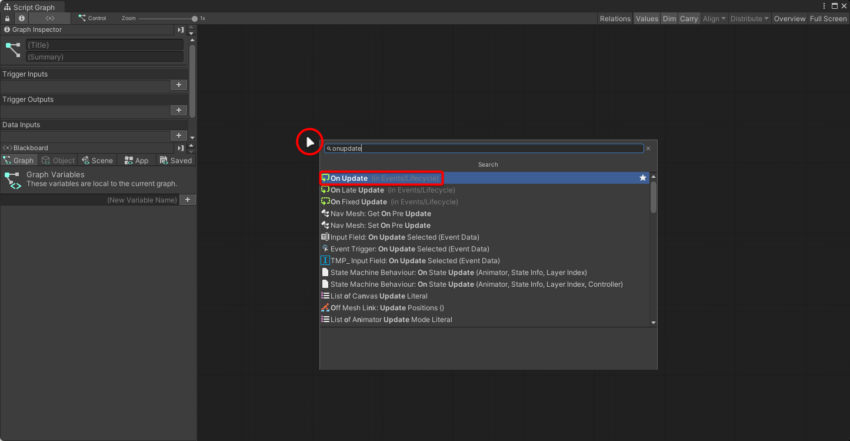
按住 On Update 的輸出箭頭,拖曳到旁邊空白處來建立節點,再搜尋「input.getkey」找到並建立「Input: Get Key (Key)」節點。
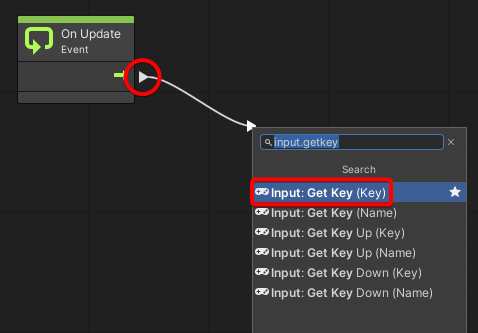
將 Input Get Key 的 Key 屬性設定為「W」。
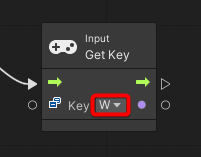
再 Input Get Key 後新增一個 If(搜尋 if),綠色和紫色的連接點都必須連起來。
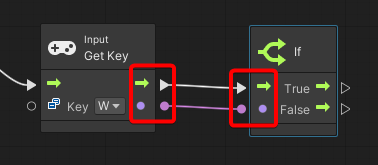
從 If 的 True 和 False 輸出後面分別新增一個 Game Object Set Active(搜尋 gameobject.setactive),並勾選其中一個的 Value 屬性。
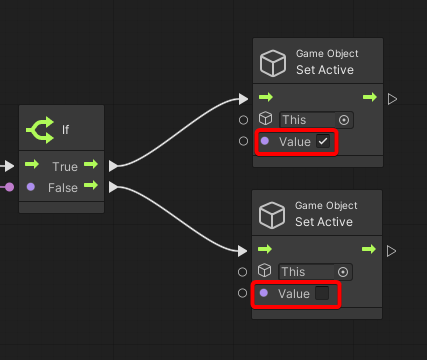
切換左邊的 Blackboard 面板到 Object,在輸入框輸入「photo1」並點擊 + 號來建立變數(紅框處)。
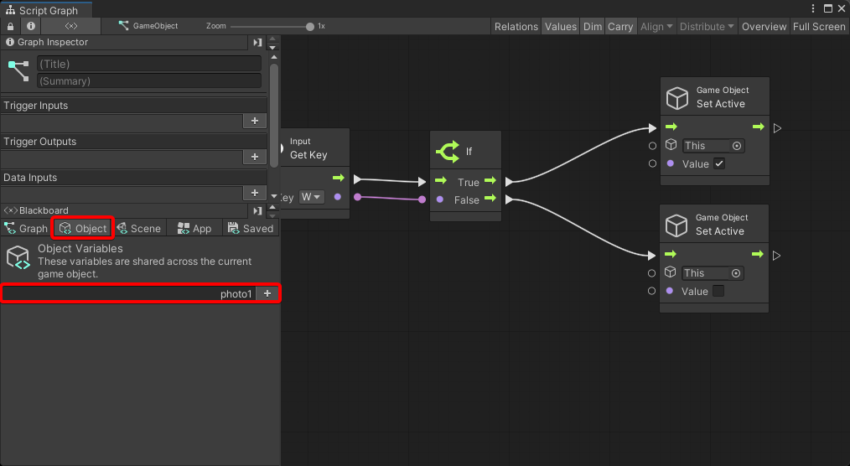
再將它的 Type 改「Game Object」。
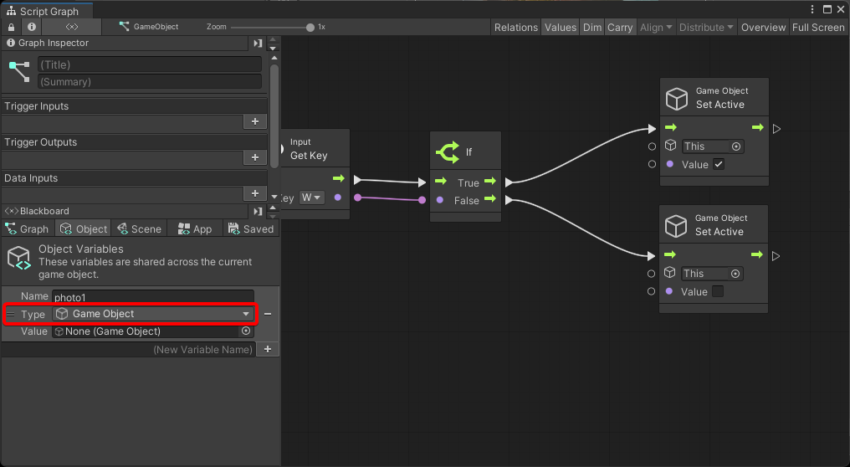
按住 photo1 變數的空白處,拖曳到右邊畫面中來建立節點,再將它的輸出分別連接到剛才建立的兩個 Game Object Set Active 的第二輸入(方塊圖示),最後關閉這個視窗。
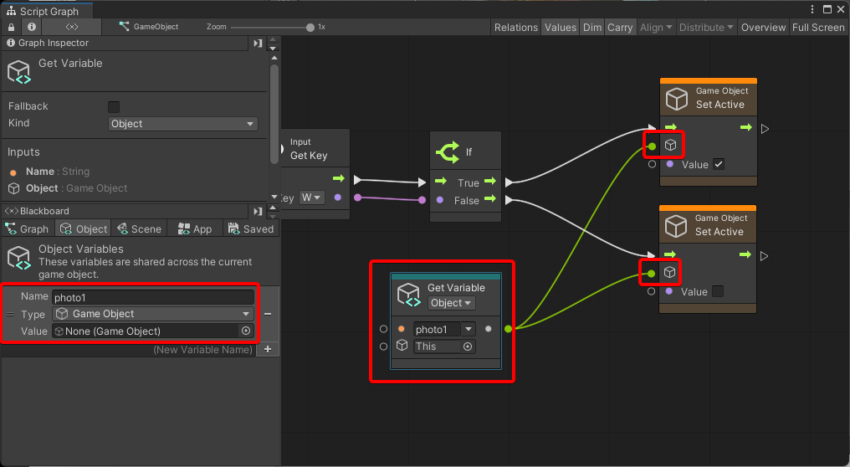
查看 GameObject 空物件的 Inspector,點擊 Variables 組件中 photo1 變數的 Value 圓圈(紅框處)。
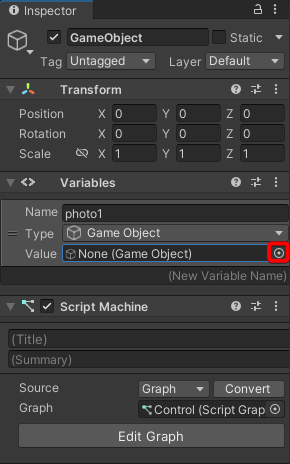
選擇要控制的物件,這裡我以先前匯入素材教學中加入的圖片當例子。
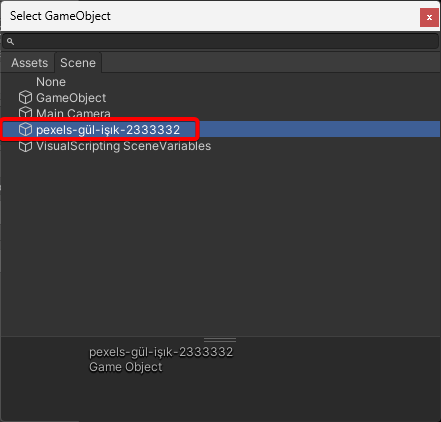
最後回到 Unity 編輯器畫面,我們現在的專案內應有以下元素:
-
Hierarchy 有匯入的圖片與 GameObject 空物件。
-
Scene 中能看到一張圖片。
-
Project 中有 Control 和圖片。
-
點擊 GameObject 後,Inspector 中的 Variables 會有已設定圖片的 photo1 變數與已連結 Control 腳本的 Script Machine。
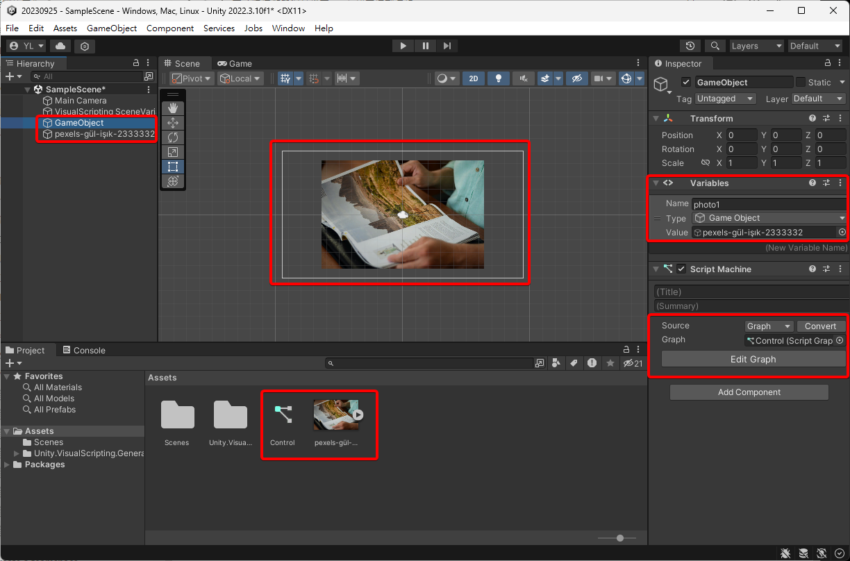
點擊上方的播放鍵,一開始畫面會是空白的,但當你按下鍵盤 W 或觸發搖桿按鈕後將會顯示圖片。
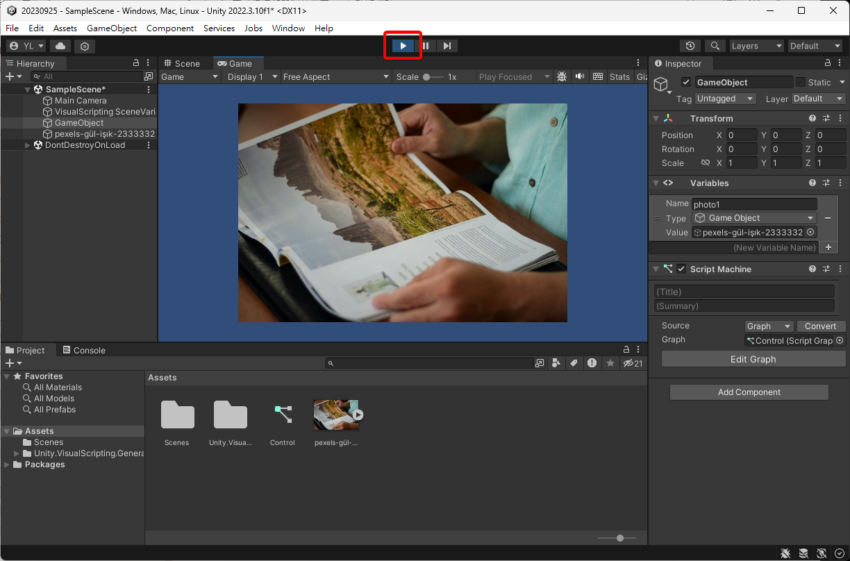
可搭配 JoyToKey 工具,將遊戲控制器的訊號轉換成鍵盤按鍵,一樣能達到控制物件開關的效果。